Mendigitalkan cakera Blu-ray anda ialah strategi terbaik untuk menyimpan sandaran. Satu cara khusus untuk mengekalkan Blu-ray secara digital ialah menggunakan utiliti aplikasi yang merobek cakera Blu-ray. Dengan berbuat demikian, anda boleh mengelakkan kerosakan dan kerugian fizikal. Anda boleh menonton filem kegemaran anda pada pelbagai peranti, termasuk TV, PC dan telefon mudah alih. Selain itu, anda akan dapat mengedit, memainkan dan berkongsi Blu-ray anda.
Tambahan pula, di manakah anda boleh menyimpan fail Blu-ray anda? Penyelesaian yang mudah dan praktikal ialah menggunakan cakera keras. Ia mempunyai kapasiti storan tiga terabait atau lebih, membolehkan anda menyimpan kuantiti data yang banyak. Akhirnya, artikel ini akan menunjukkan kepada anda bagaimana untuk memindahkan Blu-ray ke cakera keras.
- Bahagian 1. Mengapa Anda Perlu Menyalin Bu-ray ke Pemacu Keras
- Bahagian 2. Format Terbaik untuk Merobek Blu-ray ke Pemacu Keras
- Bahagian 3. Cara Menyimpan Filem Blu-ray ke Pemacu Keras dengan Penukar Blu-ray Tipard
- Bahagian 4. Cara 1:1 Menyalin Cakera Bu-ray ke Pemacu Keras dengan Salinan Blu-ray Tipard
- Bahagian 5. Soalan Lazim Mengenai Menyalin Blu-ray ke Pemacu Keras
Bahagian 1. Mengapa Anda Perlu Menyalin Bu-ray ke Pemacu Keras?
Mari mulakan dengan faedah memiliki salinan digital Blu-ray anda. Tiga perkara berikut menyerlahkan keperluan untuk menyimpan salinan Blu-ray pada cakera keras anda.
Sandaran
Salah satu sebab yang paling penting untuk mengekalkan Blu-ray anda pada cakera keras anda adalah untuk mempunyai sandaran digital. Ada kemungkinan anda boleh merosakkan atau kehilangan cakera anda. Untuk mengelakkan ini, simpan sandaran Blu-ray anda pada cakera keras anda untuk mengaksesnya pada bila-bila masa anda mahu. Selain itu, anda boleh mengekalkan kualiti yang lebih baik daripada cakera Blu-ray, yang merosot dari semasa ke semasa.
Kebolehcapaian
Jika anda mempunyai banyak salinan digital Blu-ray anda, anda boleh menyusunnya berdasarkan pilihan anda. Salah satu faedah mempunyai data digital ialah keupayaan untuk mengurusnya, seperti mengkategorikan. Dengan ini, anda boleh mengakses Blu-ray anda dengan lebih pantas.
serba boleh
Mendapatkan Blu-ray anda secara digital akan membuka dunia kemungkinan penstriman. Teknologi hari ini sangat adaptif apabila melibatkan data digital. Hanya salin fail anda pada pemacu kilat dan mainkannya pada TV, komputer riba, PC atau peranti mudah alih anda. Begitulah cara mudah dan fleksibel fail digital dibandingkan dengan cakera Blu-ray.
Bahagian 2. Format Terbaik untuk Merobek Blu-ray ke Pemacu Keras
Apabila anda akhirnya perlu memutuskan format mana yang terbaik untuk anda, anda perlu ingat bahawa setiap format mempunyai tujuan dan faedahnya. Pertimbangkan keserasian, saiz fail, kualiti dan untuk tujuan penyuntingan. Kami telah menyenaraikan lima format paling popular yang boleh anda pilih.
1. MP4 (MPEG-4)
MP4 dibangunkan oleh MPEG (Moving Picture Experts Group). Ia mampu menyimpan video, audio, teks, dan sari kata. Anda mungkin biasa dengan format ini kerana ia biasanya digunakan oleh tapak web dan kebanyakan peranti pada masa kini. Sesetengah menganggapnya sebagai format universal kerana ia boleh digunakan pada berbilang platform.
Kelebihan
Ia menghasilkan video berkualiti tinggi dengan saiz fail yang lebih kecil. Disebabkan cara ia berfungsi, ia boleh dimampatkan kepada saiz yang lebih kecil sambil mengekalkan kualiti, itulah sebabnya ia merupakan format pilihan untuk mengimbangi kualiti, saiz fail dan keserasian.
2. AVI (Audio Video Interleave)
Microsoft mencipta format AVI pada tahun 1992, format video standard untuk Windows. Jika kualiti video penting kepada anda, maka format ini adalah pilihan yang ideal. Walau bagaimanapun, ia mengambil lebih banyak ruang daripada format lain.
Kelebihan
Kerana ia boleh menyimpan saluran alfa, format boleh menyampaikan kualiti yang lebih tinggi. Ini menjadikan fail tanpa kerugian. Fail tanpa kerugian akan mengekalkan kualiti dari semasa ke semasa, tidak kira berapa kerap ia dibuka atau disimpan.
3. MOV (Format Fail Multimedia QuickTime)
Apple mencipta fail MOV secara eksklusif untuk digunakan dengan QuickTime Player. Malangnya, ia tidak berfungsi dengan baik dengan pelbagai jenis pemain. Walau bagaimanapun, ia adalah kualiti yang sangat baik dan saiz yang besar.
Kelebihan
Ia menawarkan video dalam kualiti yang sangat baik. Ia berguna untuk mengedit kerana ia menyokong main balik yang lancar. Ia berfungsi dengan sempurna pada peranti Apple seperti MAC.
4. WMV (Windows Media Video)
WMV ialah format pengekodan video yang dicipta oleh Microsoft. Disebabkan saiz failnya yang lebih kecil, orang ramai kerap menggunakan format ini untuk memindahkan kandungan media. Format ini ialah pilihan terbaik jika saiz fail adalah keutamaan anda.
Kelebihan
Ia mampu menghasilkan saiz fail yang lebih kecil melalui pemampatan pepejal, menjadikannya ideal untuk menyimpan banyak sandaran Blu-ray. Ia juga menyokong beberapa parameter codec, memberikan anda pilihan tambahan untuk memilih tetapan terbaik.
5. MKV (Bekas Multimedia Matroska)
Format video MKV dibangunkan di Rusia sebagai fail kontena multimedia. Ia boleh menyimpan video, audio, sari kata dan foto dalam satu format fail untuk storan dan main balik yang mudah.
Kelebihan
Format fail MKV hanyalah bekas yang fleksibel, mempunyai banyak trek dengan pelbagai kaedah pemampatan. Filem MKV adalah tipikal untuk aplikasi profesional kerana pilihan semua-dalam-satu mereka untuk menyepadukan beberapa fail.
Bahagian 3. Cara Menyimpan Filem Blu-ray ke Pemacu Keras dengan Penukar Blu-ray Tipard
Penukar Blu-ray Tipard ialah perisian yang sesuai untuk anda jika anda memerlukan penukar format dan ripper cakera. Ia menyokong lebih 500 format, termasuk daripada peranti yang dikeluarkan baru-baru ini. Jadi, penukaran akan menjadi mudah kerana anda mempunyai pelbagai pilihan untuk dipilih. Ia tidak berakhir di sana; ia juga termasuk alat ripper untuk merobek filem Blu-ray tanpa kehilangan. Ini menunjukkan bahawa menyimpan Blu-ray anda pada cakera keras anda tidak akan menjejaskan kualitinya. Ia juga mempunyai kit alat untuk mengendalikan fail media. Pada asasnya, ini sahaja yang anda perlu lakukan untuk menyimpan Blu-ray anda ke cakera keras anda.
Langkah 1Untuk memperoleh program, klik butang CUBA PERCUMA butang di bawah untuk memuat turun fail. Klik fail yang dimuat turun untuk memasangnya pada komputer anda. Kemudian, jalankan program.

CUBA PERCUMA Untuk Windows 7 atau lebih baru
 Muat Turun Selamat
Muat Turun Selamat
CUBA PERCUMA Untuk Mac OS X 10.12 atau lebih baru
 Muat Turun Selamat
Muat Turun SelamatLangkah 2Klik pada Muatkan Blu-ray dalam menu atau klik pada Tambahan pula butang di tengah. Pilih fail Blu-ray yang ingin anda robek.
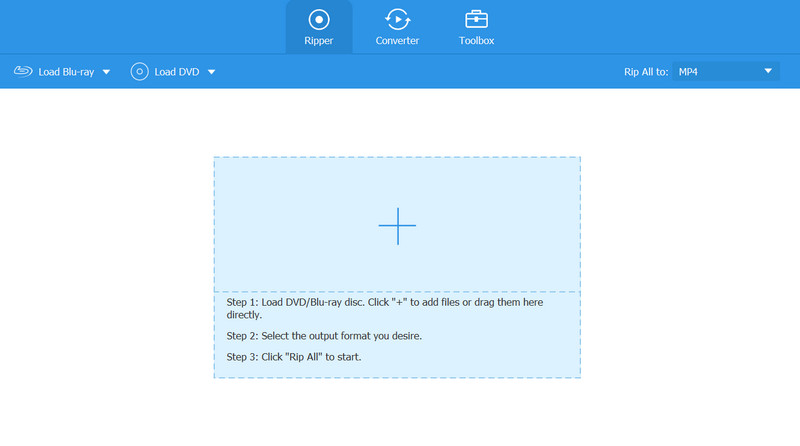
Langkah 3Di penjuru kanan fail, klik butang Format butang. Pilih format pilihan anda; anda juga boleh menukar tetapan codec dengan sewajarnya. Apabila selesai, klik pada Koyakkan Semua butang di sudut kanan bawah program.
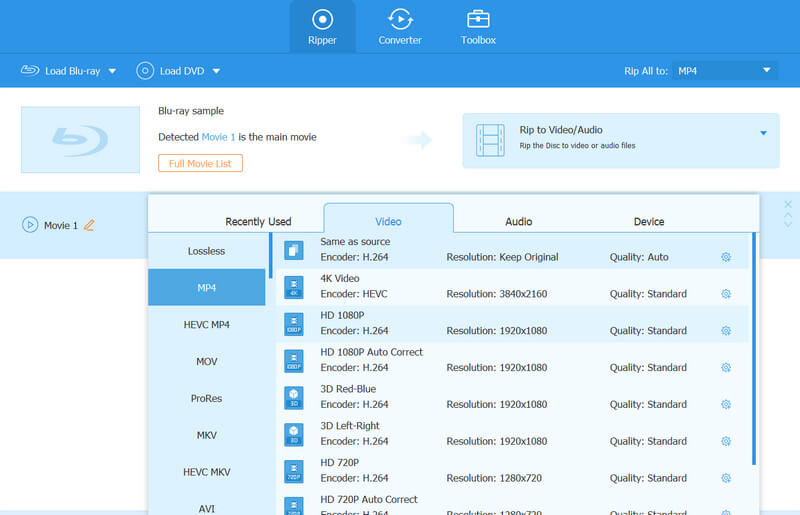
Bahagian 4. Cara 1:1 Menyalin Cakera Bu-ray ke Pemacu Keras dengan Salinan Blu-ray Tipard
Salinan Blu-ray Tipard ialah aplikasi yang boleh mencipta salinan 1:1 bagi fail Blu-ray dan ISO anda. Jika anda perlu menduplikasi salinan Blu-ray nisbah 100%, ini adalah pilihan terbaik anda kerana ia turut menyokong 3D. Anda boleh mengklon Blu-ray anda dengan cepat dan menghasilkan berbilang salinan sekaligus. Tambahan pula, alat ini diperlukan apabila memindahkan Blu-ray anda ke pemacu keras luaran.
Langkah 1Hanya klik pada CUBA PERCUMA butang di bawah untuk mengakses aplikasi. Untuk memasangnya pada peranti anda, klik dua kali pada fail yang dimuat turun. Kemudian, lancarkan aplikasi.
Langkah 2Klik pada Sumber pilihan untuk mengimport fail Blu-ray. Pilih saiz yang anda suka daripada Saiz Sasaran pemilihan. Klik pada Mulakan butang untuk meneruskan.
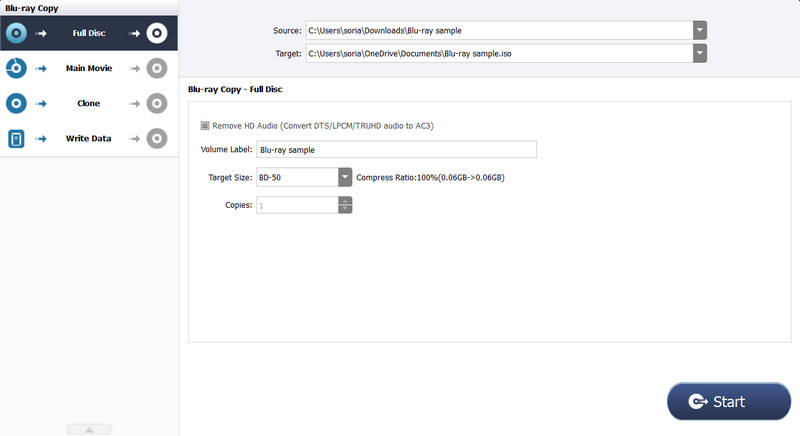
Bahagian 5. Soalan Lazim Mengenai Menyalin Blu-ray ke Pemacu Keras
Apakah yang menjadikan Blu-ray begitu unik?
Cakera Blu-ray mengatasi jenis cakera lain dari segi kualiti. Cakera Blu-ray boleh membawa sekitar 25 GB data, membolehkan lebih banyak kandungan definisi tinggi.
Apakah tujuan utama Blu-ray?
Ia ialah format storan data untuk cakera optik yang paling kerap digunakan untuk menonton video HD.
Bagaimanakah saya boleh mengekalkan Blu-ray saya?
Tidak mengapa jika anda tidak menyentuh bahagian bawah cakera dan tidak mengikis apa-apa yang tajam padanya. Jika anda ingin membersihkannya, gunakan kain lembut seperti yang anda lakukan untuk membersihkan cermin mata.
Adakah lebih baik untuk membeli Blu-ray atau media digital?
Adalah lebih baik untuk mempunyai Blu-ray; Cakera Blu-ray memberikan kualiti visual dan audio yang luar biasa. Ia boleh menampung jumlah data yang besar tanpa memerlukan pemampatan.
Adakah mungkin untuk merosakkan Blu-ray dengan merobeknya?
Ia hanya melibatkan membaca data yang disulitkan daripada Cakera dan membuat perubahan yang diperlukan pada komputer; cakera tidak terjejas dalam apa jua cara.
Itulah cara anda boleh salin filem Blu-ray ke cakera keras. Walau bagaimanapun, program yang dinyatakan sebelum ini menunjukkan betapa mudahnya untuk memindahkan Blu-ray anda. Oleh itu, mempunyai alat jenis ini pada PC anda adalah lebih baik daripada tidak mempunyai sama sekali. Walau bagaimanapun, ingat bahawa peraturan dan sekatan hak cipta rantau anda mungkin dikenakan pada cakera Blu-ray.
Pemain multimedia berciri penuh untuk memainkan Blu-ray, DVD, 4K UHD dan fail video/audio lain.




